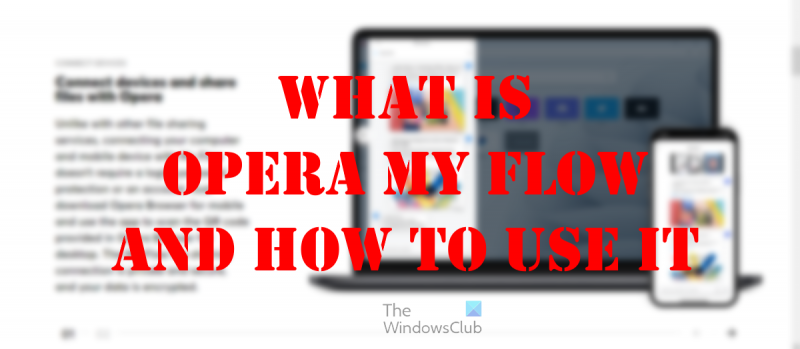Opera My Flow란? Opera My Flow는 브라우징 데이터를 쉽게 저장하고 공유할 수 있는 무료 브라우저 확장 프로그램입니다. Chrome, Opera 및 Firefox에서 사용할 수 있습니다. Opera My Flow는 어떻게 사용하나요? Opera My Flow를 설치하면 브라우저 도구 모음에서 확장 아이콘을 클릭하여 액세스할 수 있습니다. 여기에서 현재 페이지를 저장하거나 다른 사람과 공유하도록 선택할 수 있습니다. 페이지를 저장하도록 선택한 경우 페이지 이름과 저장할 위치를 선택할 수 있습니다. 페이지를 암호화하도록 선택할 수도 있으며 액세스하려면 비밀번호가 필요합니다. 페이지를 공유하기로 선택한 경우 공유하려는 사람의 이메일 주소를 입력하면 자신의 브라우저에서 페이지에 액세스할 수 있습니다. Opera My Flow는 브라우징 데이터를 쉽게 저장하고 공유할 수 있는 좋은 방법입니다. 무료로 사용할 수 있으며 사용하기 쉽습니다. 오늘 시도해 보세요!
개발자 오페라 웹 브라우저 경쟁 웹 브라우저에서 사용할 수 없는 새로운 기능을 사용자에게 오랫동안 출시해 왔습니다. 일부 기능은 죽었고 다른 기능은 살아남아 다른 웹 브라우저에 채택되었습니다. 이제 Opera에서 출시한 최신 기능 중 하나인 내 스트림 . 지난 몇 달 동안 즐겨 사용했던 편리한 기능입니다.
Opera용 My Flow란 무엇입니까?

My Flow는 사용자가 Opera가 설치된 모든 장치 간에 콘텐츠를 공유할 수 있는 비교적 새로운 기능입니다. 예를 들어 밤에 컴퓨터 앞에 앉아 있는 경우 현재 읽고 있는 웹 페이지의 URL을 스마트폰이나 태블릿으로 전송하여 침대에서 계속 읽을 수 있습니다. 뿐만 아니라 원하는 파일을 공유할 수 있는 기능도 있습니다. 문제는 데이터가 암호화되기 때문에 파일 공유가 간단하고 개인적이고 비공개적이며 안전하다는 것입니다. 추가로 희소식은 이 기능을 무료로 사용할 수 있으며 영원히 그대로 유지될 것이라는 것입니다.
Opera에서 이 기능을 설정하고 실행하는 것은 매우 간단합니다. 첫째, 사전 설치되어 있기 때문에 다운로드할 것이 없습니다.
Opera My Flow는 어떻게 사용하나요?
아래 정보는 Opera 브라우저에서 My Flow를 효과적으로 설정하고 사용하는 방법을 자세히 설명합니다.
PC 용 곰 플레이어
- 오페라 시작
- 사이드바 켜기
- 휴대폰에 My Flow 연결
- Windows에서 My Flow를 통해 전송된 모든 콘텐츠 삭제
- 모바일 장치에서 My Flow를 통해 전송된 모든 콘텐츠를 삭제합니다.
Windows PC에서 Opera 브라우저를 엽니다.
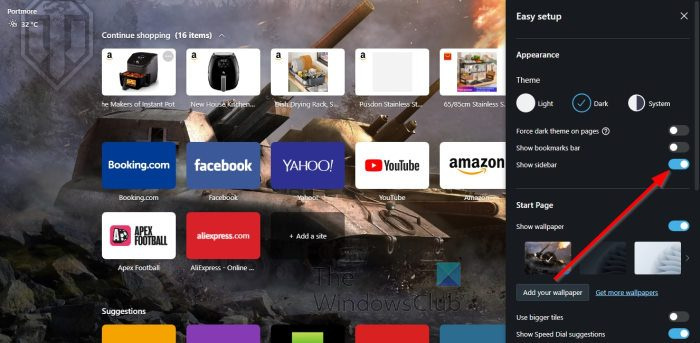
My Flow를 활성화하려면 먼저 왼쪽 창 사이드바를 활성화해야 합니다. 이제 My Flow를 사용하기 위해 준비하는 방법을 살펴보겠습니다.
- 시작하려면 오른쪽 상단 모서리에 있는 쉬운 설정 아이콘을 클릭하십시오.
- 모양 섹션에서 사이드바 표시 옆에 있는 버튼을 클릭합니다.
- 이제 사이드바가 왼쪽에 나타납니다.
사이드바가 시작되면 My Flow 아이콘을 찾아야 합니다. 화살표 모양의 아이콘이니 놓치지 마세요.
- 내 스트림 아이콘을 클릭합니다.
- 내 스트림 섹션이 확장되면 전화 연결을 클릭합니다.
- QR 코드가 나타납니다.
- 이제 스마트폰이나 태블릿에서 Opera를 열어야 합니다.
- 내 스트림 섹션으로 이동합니다.
- 거기에서 스캔 기능이 준비되었는지 확인하십시오.
- 스마트 기기의 카메라를 사용하여 컴퓨터의 QR 코드를 스캔하세요.
이제 내 스레드가 활성화되고 사용할 준비가 되었습니다. 간단한 메시지를 보내서 테스트하고 다른 장치에 어떻게 표시되는지 확인하십시오.
여러 장치를 추가할 수 있습니다. 다른 컴퓨터, 스마트폰 또는 태블릿이 되십시오.
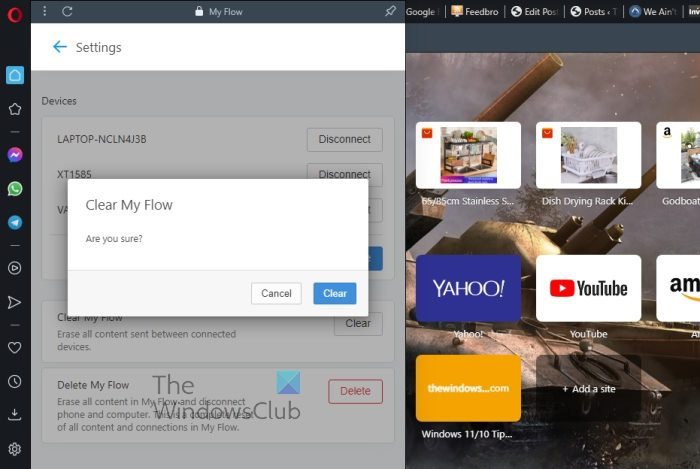
My Flow에서 콘텐츠를 제거하는 것은 매우 쉽습니다. 네, 점 세 개 버튼을 누른 후 컨텍스트 메뉴에서 '삭제'를 선택하면 파일과 텍스트를 하나씩 삭제할 수 있지만 시간이 오래 걸립니다. 한 번에 모든 항목을 제거하는 가장 좋은 방법은 다음 단계를 따르는 것입니다.
- 컴퓨터에서 내 흐름을 엽니다.
- 그런 다음 오른쪽 상단 모서리에 있는 '설정' 아이콘을 클릭합니다.
- 아래를 보고 '지우기'를 선택해야 합니다.
- 마지막으로 결정을 확신하는지 묻는 메시지가 표시되면 '지우기'를 다시 클릭합니다.
My Flow 영역의 모든 파일과 텍스트가 영구적으로 삭제됩니다.
스마트폰이나 태블릿을 사용하여 My Flow 콘텐츠를 삭제하는 것도 간단한 작업입니다.
- 스마트 장치에서 Opera 웹 브라우저를 엽니다.
- My Flow를 즉시 시작합니다.
- 그런 다음 오른쪽 상단 모서리에 있는 세 개의 점이 있는 버튼을 클릭합니다.
- 마지막으로 '콘텐츠 지우기'를 클릭하기만 하면 됩니다.
- 취한 조치를 확인하면 됩니다.
과거에 My Flow에 추가된 모든 파일과 텍스트는 이제 영구적으로 삭제됩니다.
읽다 : Opera GX CPU 리미터가 작동하지 않음
My Flow가 Opera GX에서 작동합니까?
예, My Flow는 Opera GX에서 사용할 수 있으며, 이 버전의 Opera 브라우저는 게임 기능 및 미학 면에서 원본과만 다르기 때문에 놀라운 일이 아닙니다.
Opera My Flow는 안전한가요?
Opera에 따르면 My Flow를 통해 장치 간에 전송되는 정보는 암호화되므로 연결이 비공개로 유지되고 엿보는 눈으로부터 보호됩니다.
Opera 브라우저는 중국에 속해 있습니까?
2016년에 Opera Software는 중국 기업 컨소시엄에 인수되었습니다. 그러나 Opera는 여전히 노르웨이에 본사를 두고 있으므로 유럽 법률을 준수해야 합니다.